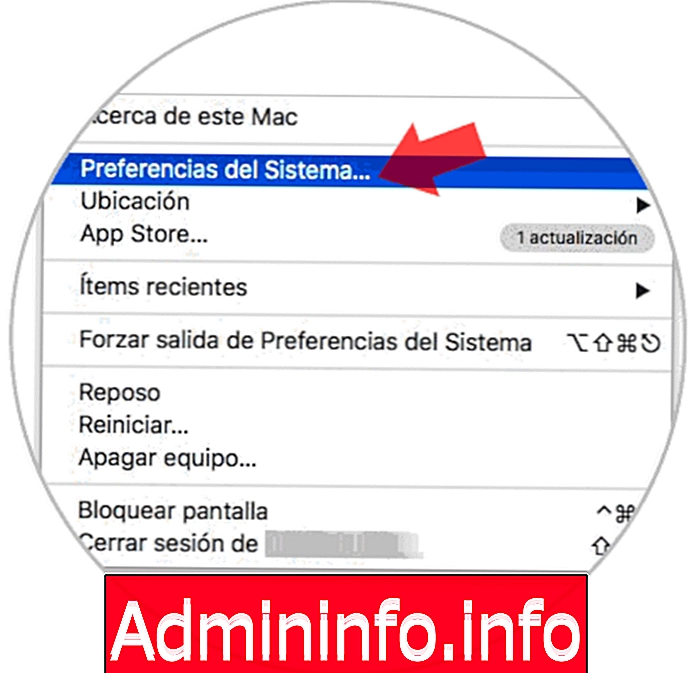
Возможности, предлагаемые операционными системами, расширяются, поскольку виртуальные помощники стали приложением, широко используемым многими пользователями для поиска или поиска решений на своих устройствах.
Siri - один из самых известных голосовых помощников, которые мы можем найти сегодня в оборудовании Apple. Вначале мы нашли его только на мобильных устройствах, но теперь мы можем использовать его на компьютерах Mac с совместимой версией. Хотя Сири всегда был известен как голосовой помощник, правда в том, что вы также можете общаться с ним через текст. Это требует активации опции из системных настроек Mac.
Вот все шаги, которые вы должны выполнить, чтобы активировать «запись в Siri» на Mac, чтобы вы могли писать свои запросы, и помощник работает так же, как если бы вы говорили это голосом.
Шаг 1
Первое, что вы должны сделать, это получить доступ к «Системным настройкам» Mac.
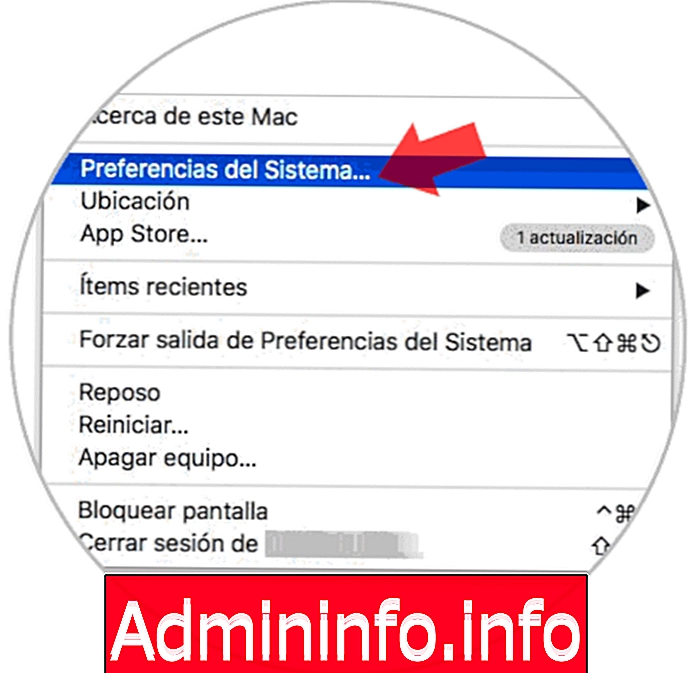
Шаг 2
Как только мы окажемся внутри этого меню, мы должны выбрать вкладку «Доступность»
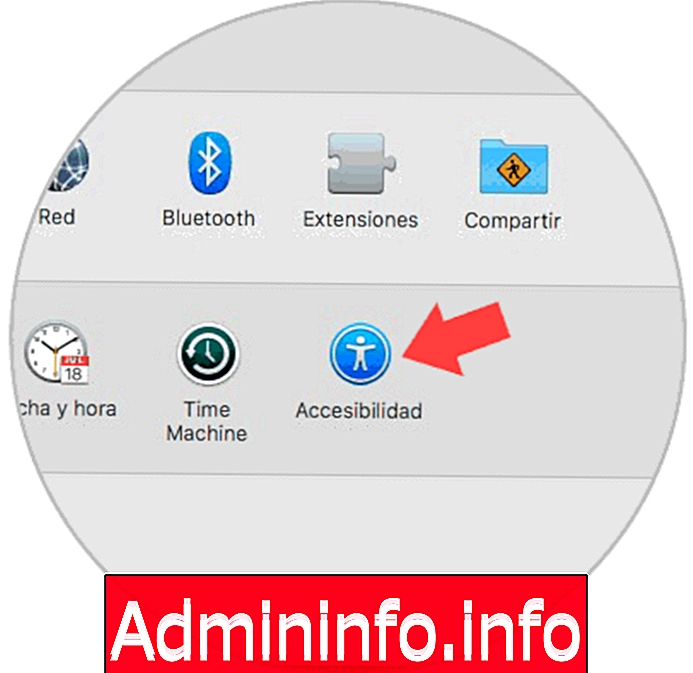
Шаг 3
Теперь мы должны выбрать в этой новой вкладке справа приложение «Сири». В этом разделе мы должны установить флажок «написать для Сири»
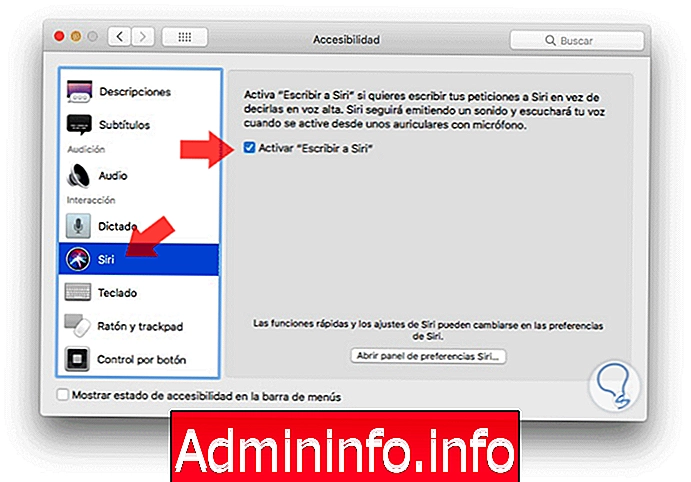
Как только мы активируем эту опцию, мы можем использовать Siri вместо того, чтобы использовать наш голос, записывая наши запросы с текстом. Это еще один другой способ использования виртуальных помощников, который может быть интересным и полезным в определенных случаях или для определенных людей.
СТАТЬИ